题目内容
序号自动更新功能的设置方法
题目答案
关于Excel表格的序号自动更新,网上已有很多文章或者教程,大部分都是使用=ROW()实现的,但这种方法是半自动。如果插入行,还需要向空行中复制公式,有些不方便。
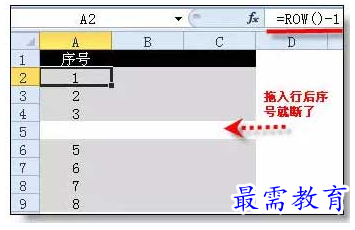
有没有删除行或插入行后,不需要任何操作,序号就自动更新的方法呢?不止于此,本站小编今天提供的方法,还可以实现隐藏行后序号也可以自动更新。嘿嘿!!这效果能让你完全满意吧!
效果演示
原表
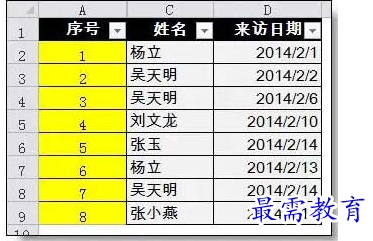
插入行号,序号依然连续
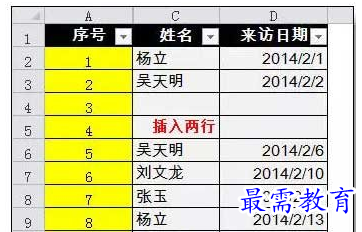
删除行后,序号依然连续

筛选后,序号依然连续

看到这儿,估计你已忍不住想问方法了。
操作步骤:
1 、插入辅助列,输入公式 =1。加入这列是方便在序号列使用公式统计行数。
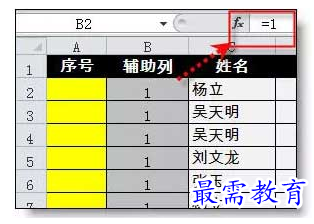
2 、在序号列输入公式
=SUBTOTAL(2,B$1:B2)
公式说明:
SUBTOTAL函数是excel中唯一能忽略隐藏行的统计函数
2 表示是统计B列的数字个数
B$1:B2是利用$设置一个不断拉伸的区域
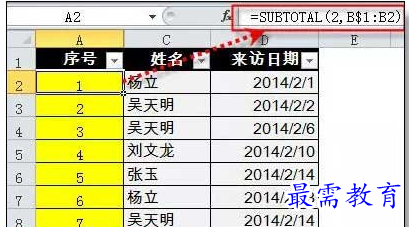
3 、插入选项卡 - 表格。这步的目的可以在插入行后,公式可以自动复制到空行中。
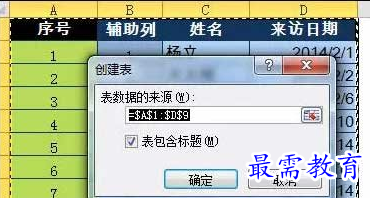
至此,功能强大的序号自动更新功能设置完成,以后你可以任性的删除行、插入行、筛选行,而不用操心序号不连续了。




点击加载更多评论>>